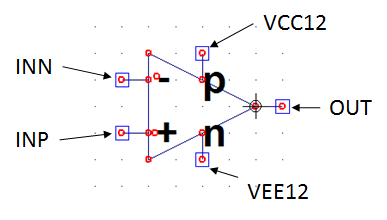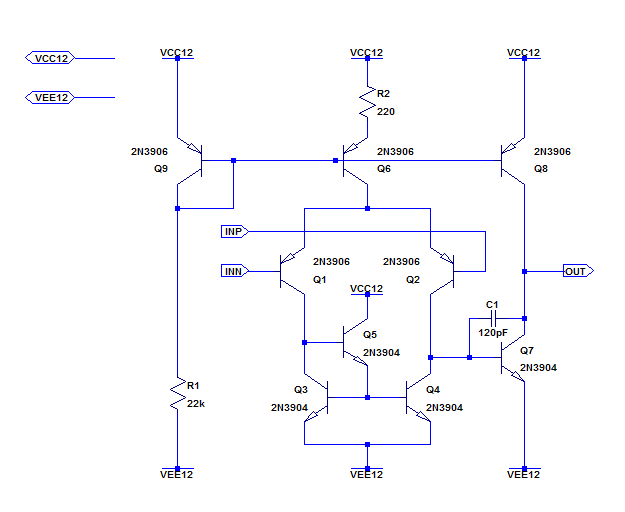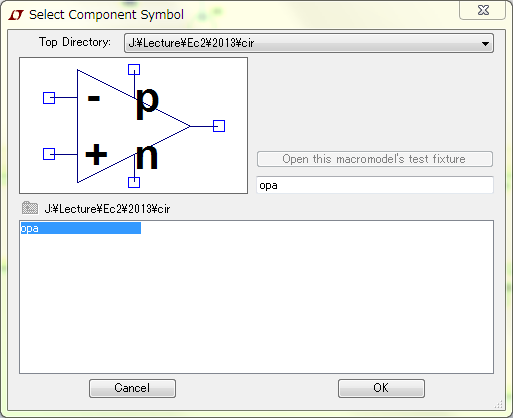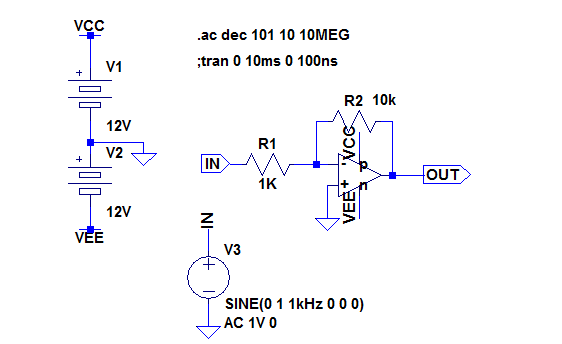回路を階層化することにより、大規模で複雑な回路を見やすくしたり、回路本体とシミュレーション用の信号源や電源を、別の回路ファイルに記述したりすることができる。LTspice(SPICE系シミュレータ)では、.SUBCKT 〜 .ENDS コマンド(ネットリスト)を用いて回路を階層化することもできるが、ここでは、回路図エディタで書き込んだ回路をサブサーキットとして使用する手順を示す。
1. サブサーキットの作成
下記の2段構成演算増幅器を入力して、opa.asc(回路図ファイル)に保存する。
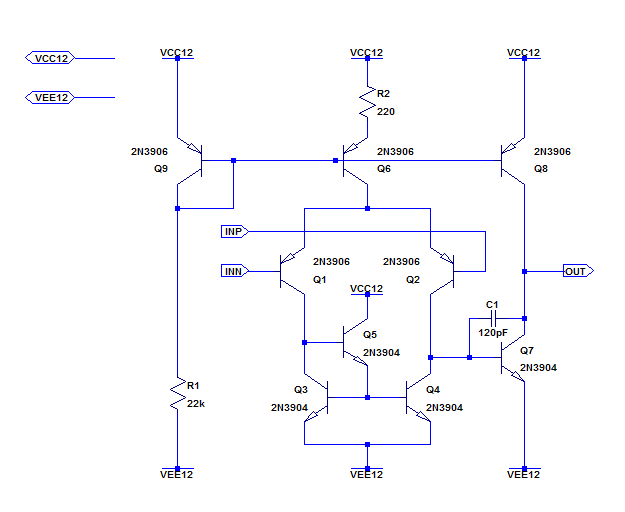
2. シンボルの作成
- メニュー: [File] - [New Symbol] でシンボルエディタを起動
- メニュー: [Draw] - [Line] 等でシンボルを描く
- メニュー: [Edit] - [Add Pin/Port] でピンを作成
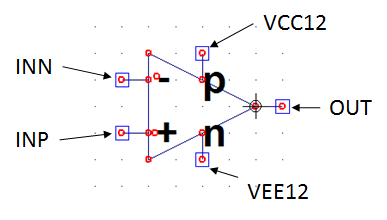

- Label は、サブサーキットのポート名と合わせること。
- Netlist Order は、.SUBCKTコマンドでネットリスト記述されたサブサーキットを使用する場合のポート記述順位。回路図を使用する場合は、ポート名が合っていれば何番でも良い。
- TOP, BOTTOM, LEFT, RIGHT を選ぶと、ポート名が表示される。ここでは見づらくなるので、NONE(非表示)を選んでいる。
- メニュー: [Draw] - [Text] で+, -, p(VCC12), n(VEE12) の文字を記入
- ポート名を表示しない代わりに、入力の+/-, 電源の+/- が判別できるように文字を記入している。好きな文字を記入してよい。
- opa.asy(シンボルファイル)に保存
- サブサーキットのファイル名(opa.asc)に合わせる必要がある。
- 保存ディレクトリもサブサーキットのファイルと同じ場所にする。
3. サブサーキットの呼び出し
- メニュー: [File] - [New Schematic] で回路図エディタを起動
- ツールバーより、その他の部品(ANDゲートアイコン)をクリックして、Select Component Symbol フォームを表示
- Top Directory プルダウンリストより、シンボルファイルを保存したディレクトリを選択し、OKボタンをクリック
- opaが表示されるので選択し、回路図エディタ上に配置
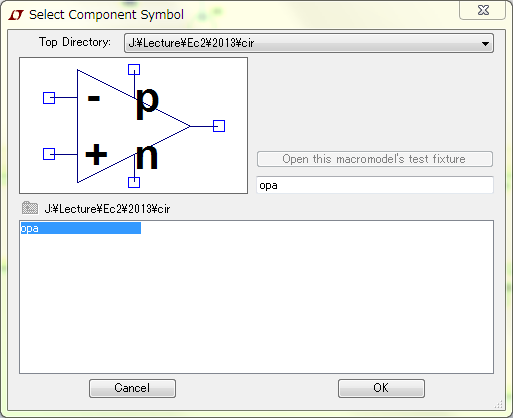
- 上位階層の回路図を作成
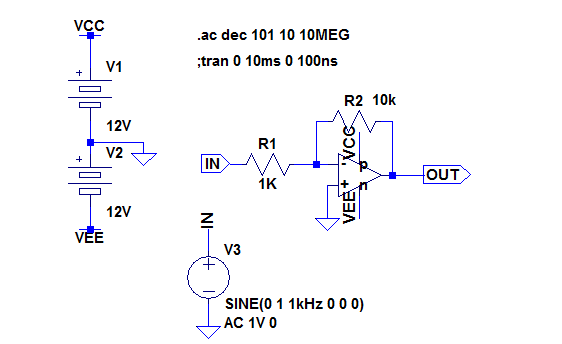
お問い合わせはこちらまで: kitagawa@is.t.kanazawa-u.ac.jp
Copyright (C) 2012- Akio Kitagawa, Kanazawa Univ.